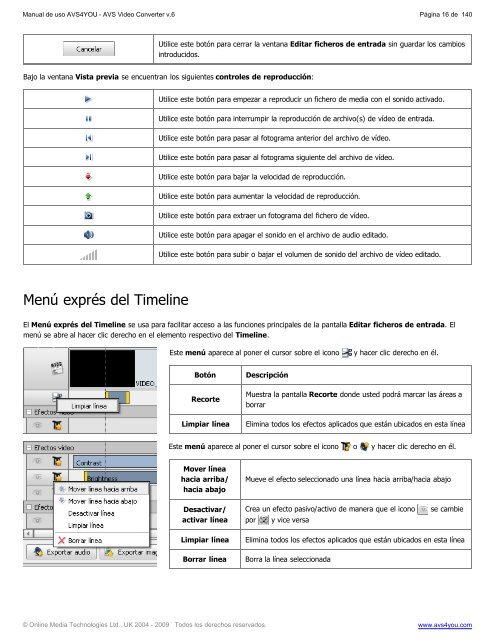Manual de uso AVS4YOU - AVS Video Converter v.6
Manual de uso AVS4YOU - AVS Video Converter v.6
Manual de uso AVS4YOU - AVS Video Converter v.6
Create successful ePaper yourself
Turn your PDF publications into a flip-book with our unique Google optimized e-Paper software.
<strong>Manual</strong> <strong>de</strong> <strong>uso</strong> <strong><strong>AVS</strong>4YOU</strong> - <strong>AVS</strong> Vi<strong>de</strong>o <strong>Converter</strong> <strong>v.6</strong> Página 16 <strong>de</strong> 140<br />
Utilice este botón para cerrar la ventana Editar ficheros <strong>de</strong> entrada sin guardar los cambios<br />
introducidos.<br />
Bajo la ventana Vista previa se encuentran los siguientes controles <strong>de</strong> reproducción:<br />
Menú exprés <strong>de</strong>l Timeline<br />
Utilice este botón para empezar a reproducir un fichero <strong>de</strong> media con el sonido activado.<br />
Utilice este botón para interrumpir la reproducción <strong>de</strong> archivo(s) <strong>de</strong> ví<strong>de</strong>o <strong>de</strong> entrada.<br />
Utilice este botón para pasar al fotograma anterior <strong>de</strong>l archivo <strong>de</strong> ví<strong>de</strong>o.<br />
Utilice este botón para pasar al fotograma siguiente <strong>de</strong>l archivo <strong>de</strong> ví<strong>de</strong>o.<br />
Utilice este botón para bajar la velocidad <strong>de</strong> reproducción.<br />
Utilice este botón para aumentar la velocidad <strong>de</strong> reproducción.<br />
Utilice este botón para extraer un fotograma <strong>de</strong>l fichero <strong>de</strong> ví<strong>de</strong>o.<br />
Utilice este botón para apagar el sonido en el archivo <strong>de</strong> audio editado.<br />
Utilice este botón para subir o bajar el volumen <strong>de</strong> sonido <strong>de</strong>l archivo <strong>de</strong> ví<strong>de</strong>o editado.<br />
El Menú exprés <strong>de</strong>l Timeline se usa para facilitar acceso a las funciones principales <strong>de</strong> la pantalla Editar ficheros <strong>de</strong> entrada. El<br />
menú se abre al hacer clic <strong>de</strong>recho en el elemento respectivo <strong>de</strong>l Timeline.<br />
Este menú aparece al poner el cursor sobre el icono y hacer clic <strong>de</strong>recho en él.<br />
Botón Descripción<br />
Recorte<br />
Muestra la pantalla Recorte don<strong>de</strong> usted podrá marcar las áreas a<br />
borrar<br />
Limpiar línea Elimina todos los efectos aplicados que están ubicados en esta línea<br />
Este menú aparece al poner el cursor sobre el icono o y hacer clic <strong>de</strong>recho en él.<br />
Mover línea<br />
hacia arriba/<br />
hacia abajo<br />
Desactivar/<br />
activar línea<br />
Mueve el efecto seleccionado una línea hacia arriba/hacia abajo<br />
Crea un efecto pasivo/activo <strong>de</strong> manera que el icono se cambie<br />
por y vice versa<br />
Limpiar línea Elimina todos los efectos aplicados que están ubicados en esta línea<br />
Borrar línea Borra la línea seleccionada<br />
© Online Media Technologies Ltd., UK 2004 - 2009 Todos los <strong>de</strong>rechos reservados. www.avs4you.com